Safari - это удобный браузер, который по умолчанию установлен на устройствах iPhone 11. Он позволяет мгновенно получать доступ к различным веб-сайтам, сохранять закладки и персонализировать настройки. Однако, как и любое другое приложение, Safari хранит временные файлы и данные в своем кэше, что со временем может привести к замедлению работы браузера.
Чтобы улучшить производительность Safari на вашем iPhone 11, рекомендуется периодически очищать кэш браузера. Сделать это довольно просто и займет всего несколько минут. Следуйте следующим быстрым и эффективным шагам, чтобы очистить кэш Safari и вернуть браузеру его оптимальную работу.
Шаг 1: Откройте на вашем iPhone 11 приложение "Settings" (Настройки) и прокрутите вниз до раздела "Safari".Шаг 2: В разделе "Safari" найдите опцию "Clear History and Website Data" (Очистить историю и данные веб-сайтов) и нажмите на нее.Шаг 3: Появится предупреждающее окно. Выберите "Clear History and Data" (Очистить историю и данные), чтобы подтвердить очистку кэша Safari.После завершения этих шагов весь кэш Safari будет успешно удален, что позволит браузеру работать быстрее и эффективнее.
Не забывайте периодически проводить процедуру очистки кэша Safari на вашем iPhone 11, чтобы поддерживать оптимальную производительность браузера. Это особенно важно, если вы часто пользуетесь интернетом и посещаете множество веб-сайтов. Следуйте этим простым шагам, чтобы наслаждаться быстрой и комфортной работой Safari на вашем устройстве iPhone 11.
Почистить кэш Safari на iPhone 11
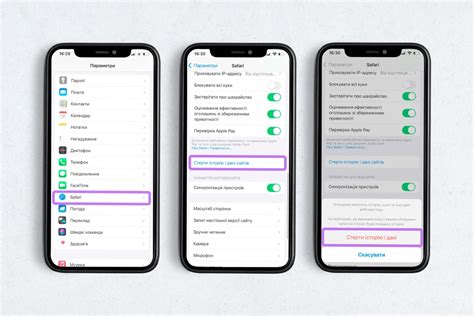
Очистка кэша Safari на iPhone 11 – быстрые и эффективные шаги:
- Открой приложение "Настройки" на своем iPhone 11.
- Прокрутите вниз и найдите раздел "Safari".
- Тапните на "Safari", чтобы открыть дополнительные настройки.
- Прокрутите вниз и найдите раздел "Очистить историю и данные сайтов".
- Тапните на кнопку "Очистить историю и данные сайтов".
- Подтвердите свое действие, тапнув на "Очистить данные."
После выполнения этих шагов, кэш Safari на iPhone 11 будет полностью очищен, освободив дополнительное место на устройстве. Кроме того, это может улучшить производительность браузера и загрузку веб-страниц.
Почему нужно очищать кэш в Safari на iPhone 11
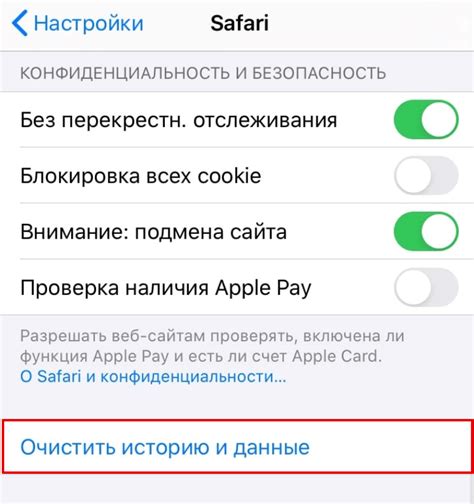
Периодическая очистка кэша в Safari позволяет освободить место на устройстве, что может улучшить скорость работы браузера и ускорить загрузку веб-страниц. Зачастую, кэш может содержать устаревшую информацию, которую уже нет на серверах, и очистка кэша позволит обновить эту информацию.
Кроме того, очистка кэша может помочь устранить некоторые проблемы, связанные с браузером. Иногда, сохраненные данные могут вызывать конфликты или приводить к ошибкам, и их удаление может помочь восстановить нормальную работу Safari.
Заметьте, что при очистке кэша вы также удалите сохраненные пароли, историю посещений и другие данные. Поэтому, перед очисткой кэша, рекомендуется сохранить важные данные и убедиться, что вы они не потеряются.
Как очистить кэш Safari на iPhone 11
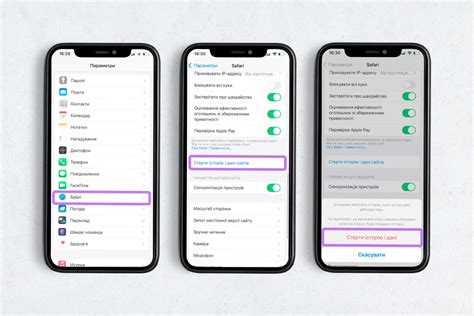
Кэш Safari хранит временные файлы, изображения и другие данные, которые помогают сайтам загружаться быстрее при повторных посещениях. Однако, с течением времени, накопленные данные могут замедлять работу браузера и занимать ценное место на устройстве. Вот как очистить кэш Safari на iPhone 11:
- Откройте "Настройки" на вашем iPhone 11.
- Прокрутите вниз и найдите "Safari" в списке.
- Тапните на "Safari", чтобы открыть дополнительные настройки.
- Пролистайте вниз и найдите раздел "Очистить историю и данные сайтов".
- Тапните на эту опцию и подтвердите свой выбор, когда появится предупреждение.
Это удалит временные файлы, кэш и историю посещений из Safari на вашем iPhone 11. После очистки кэша Safari браузер будет работать быстрее и освободит дополнительное место на вашем устройстве.
Быстрые и простые способы очистить кэш Safari на iPhone 11
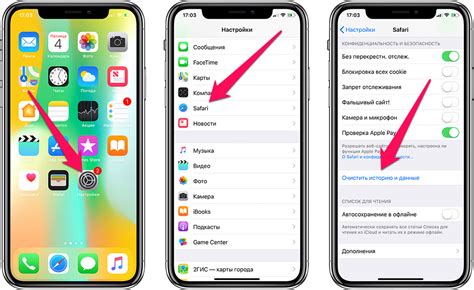
Если вы столкнулись с проблемами загрузки страниц, медленной работы Safari или нехваткой места на устройстве, очистка кэша может помочь решить эти проблемы. Вот несколько быстрых и простых способов очистить кэш Safari на iPhone 11:
- Откройте настройки iPhone 11 и прокрутите вниз до раздела "Safari".
- Тапните на раздел "Safari", чтобы открыть настройки браузера.
- Пролистайте вниз и найдите раздел "Очистить историю и данные сайтов".
- Тапните на этот раздел и подтвердите свой выбор, нажав на кнопку "Очистить историю и данные".
- Подождите некоторое время, пока процесс очистки не завершится. Это может занять несколько секунд или минут, в зависимости от объема данных, которые нужно удалить.
- После завершения процесса очистки, перезагрузите Safari и проверьте его работу. Вы должны заметить, что загрузка страниц стала быстрее, а браузер работает более плавно.
В случае, если очистка кэша встроенными средствами Safari не помогла решить проблемы, вы можете попробовать использовать специализированные приложения для очистки кэша или обратиться за помощью к профессионалам.
Очистка кэша Safari на iPhone 11 – это простая процедура, которая может помочь восстановить производительность браузера и высвободить место на устройстве. Попробуйте эти способы и наслаждайтесь быстрой и эффективной работой Safari на вашем iPhone 11!
Эффективные шаги по очистке кэша Safari на iPhone 11
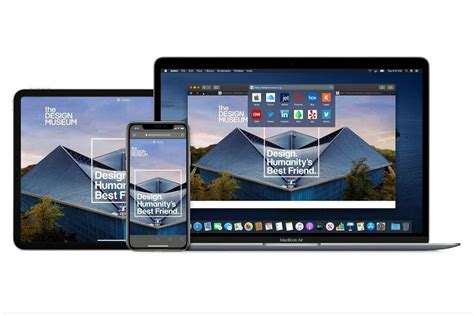
Шаг 1: Откройте настройки
На главном экране вашего iPhone 11 найдите иконку "Настройки". Нажмите на нее, чтобы открыть раздел с настройками устройства.
Шаг 2: Найдите Safari в списке приложений
Прокрутите список настроек вниз до тех пор, пока не найдете вкладку "Safari". Нажмите на нее, чтобы открыть настройки браузера.
Шаг 3: Очистите кэш браузера
В разделе настроек Safari найдите вкладку "Очистить историю и данные сайтов". Нажмите на нее, чтобы перейти к процессу очистки кэша.
Шаг 4: Подтвердите очистку кэша
На экране появится окно с подтверждением очистки и предупреждением о потере сохраненных данных. Нажмите на кнопку "Очистить историю и данные сайтов" для подтверждения удаления кэша.
Шаг 5: Дождитесь завершения процесса
После нажатия на кнопку "Очистить историю и данные сайтов" процесс очистки кэша начнется. Дождитесь его завершения, прежде чем продолжить использование браузера Safari.
Эти простые шаги помогут вам эффективно очистить кэш Safari на вашем iPhone 11. После очистки кэша вы заметите улучшение производительности браузера и ускорение загрузки веб-страниц.
Какая информация будет удалена при очистке кэша Safari на iPhone 11
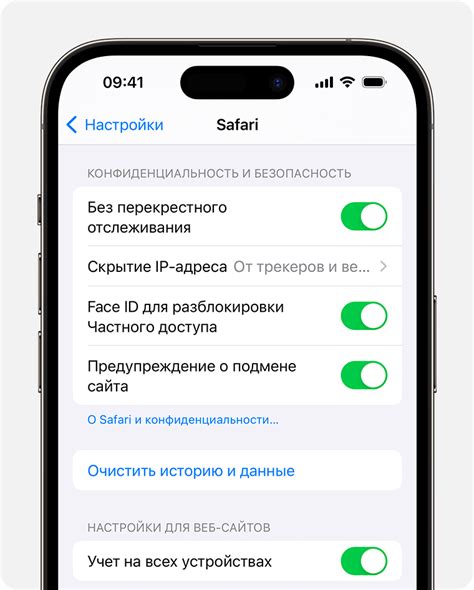
Очистка кэша Safari на iPhone 11 позволяет удалить следующую информацию:
- Временные файлы: все временные файлы, сохраненные в памяти кэша, будут удалены. Это включает превью изображений, которые были сгенерированы для сайтов, и другие временные данные.
- История посещений: очистка кэша также удаляет историю посещений, связанную с браузером Safari. Это включает список посещенных сайтов, время и дату посещений, а также информацию о длительности сессий.
- Куки: процесс очистки кэша также затрагивает файлы cookie, которые сохраняются при посещении различных веб-сайтов. После очистки всех cookie на iPhone 11, вам придется вновь вводить данные авторизации и другую информацию на посещенных сайтах.
- Автозаполнение: все сохраненные данные автозаполнения, такие как имена, адреса электронной почты, номера кредитных карт и другая информация, связанная с автозаполнением, будут удалены из памяти кэша.
Очистка кэша Safari на iPhone 11 может быть полезной, если вы хотите освободить место в памяти устройства, повысить его производительность или просто обезопасить личные данные. Однако, помните, что после очистки кэша вам может потребоваться восстановить некоторые данные, такие как пароли или автозаполнение, на различных веб-сайтах.
Когда нужно очищать кэш Safari на iPhone 11
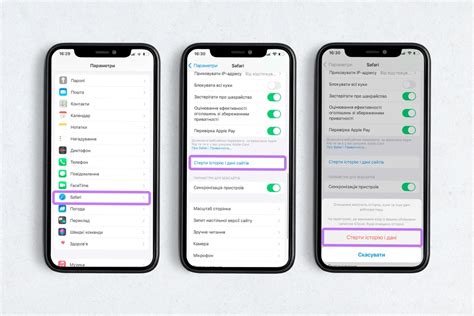
Очистка кэша Safari на iPhone 11 может быть необходима в следующих случаях:
|
Все эти проблемы могут быть связаны с кэшем браузера, который содержит временные данные и файлы, загруженные при посещении веб-страниц. Со временем кэш может стать недействительным или переполненным, что может привести к неправильному отображению сайтов и нежелательным ошибкам. Поэтому регулярная очистка кэша Safari может помочь исправить эти проблемы и обеспечить более эффективную работу браузера.